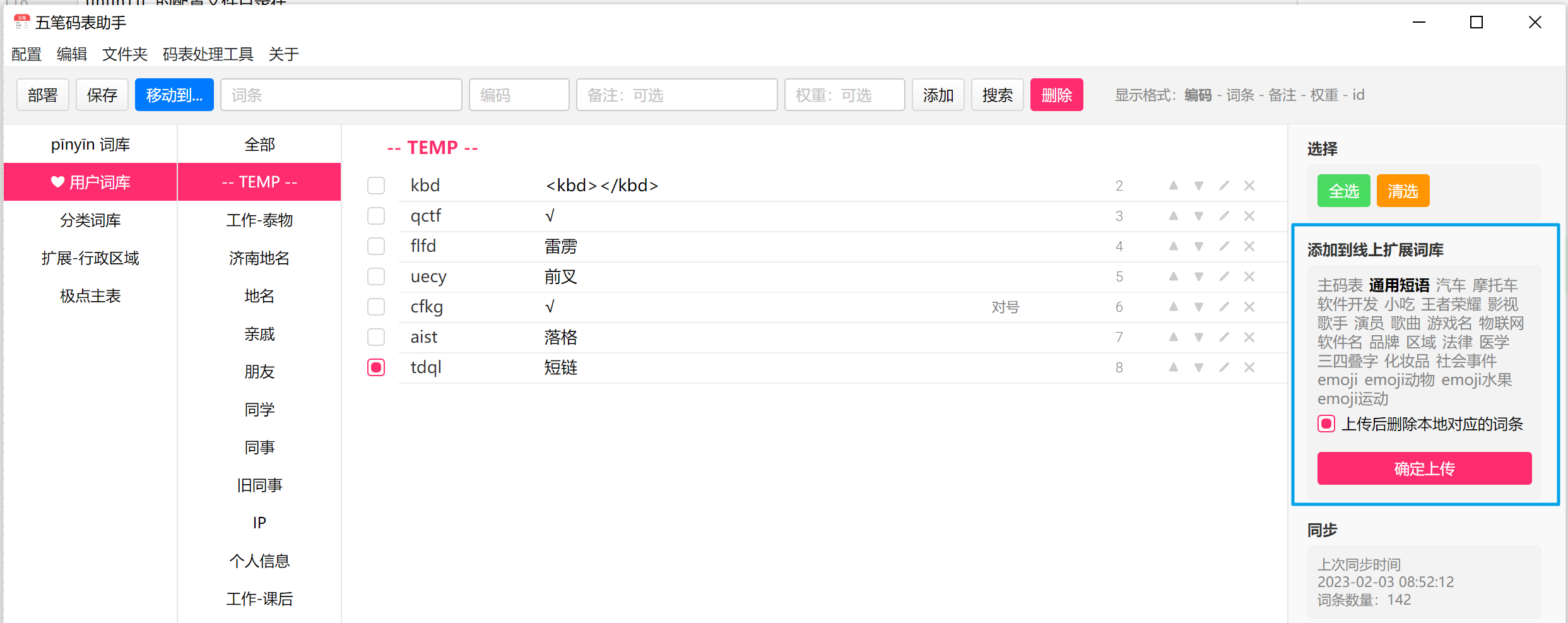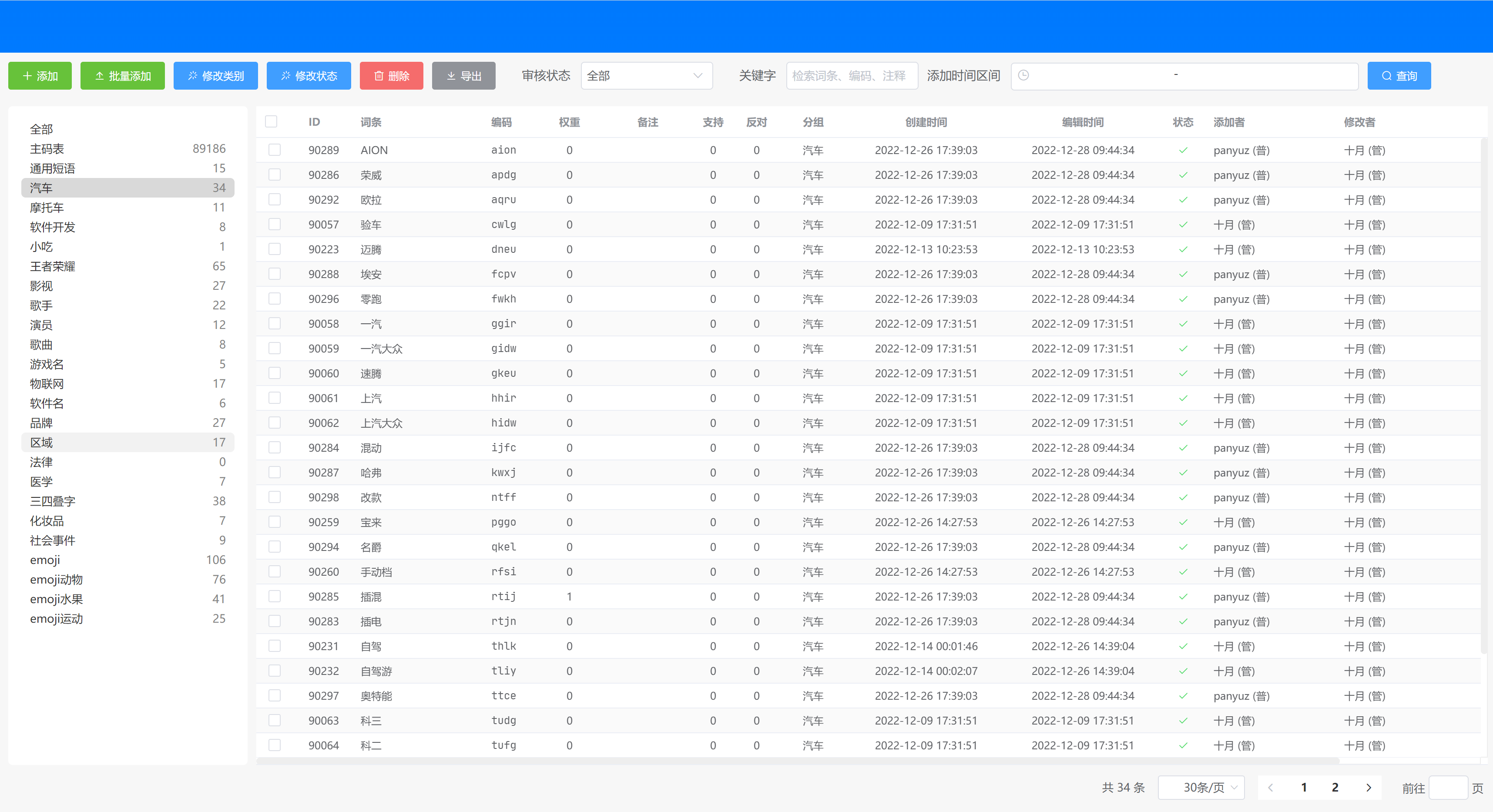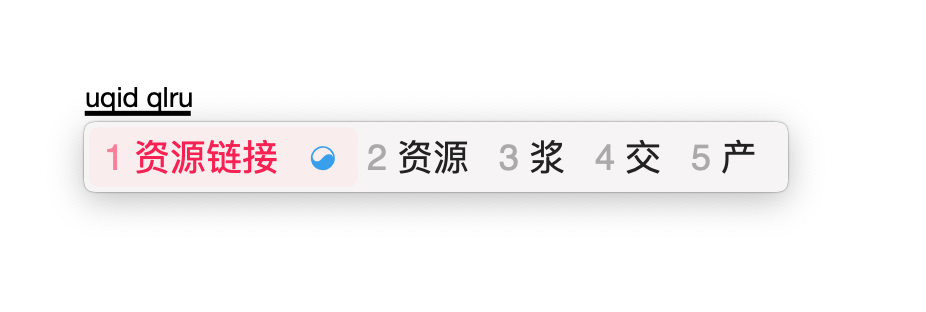该库是 Rime 输入法一个 86版极点五笔的输入配置方案,支持多平台(Windows、macOS、Linux、iOS)
Rime 是个输入法内核,在它的基础之上,又出现了涵盖 Windows、macOS、Linux iOS 四个常用系统平台的输入法,对应的输入法名如上图。
该输入法具有高度可定制化的特性,输入法通过读取不同的配置文件,来实现不同输入方式:全拼、双拼、五笔、仓颉,设置不同的输入习惯:二三候选、回车清码、z键拼音反查等等。
正因为如此高的可自定义性,拉高了它的使用门槛。为了让更多的五笔用户更省心地使用 Rime 输入五笔,就有了当前这个 86五笔输入方案,它的输入习惯比较接近于之前的极点五笔,码表也是使用的极点五笔的码表。
单字的顺序严格对标原极点输入法词库: 五笔码表文件。 比如一级简码的二位候选:
y-言h-目v-女
由于四个平台使用的码表配置文件是一样的,所以能够在多个平台间保持同一种输入习惯,打起字来也会比较舒服。
该码表词条不是很多,很多专业性的词语可能会没有,需要自己添加,可以使用配套工具 五笔词条工具 来完成词条的添加。
Windows
皮肤可以通过修改 weasel.custom.yaml 文件内的 color_scheme 实现修改,对应正文的颜色方案
patch:
style:
color_scheme: WhiteAqua # 匹配正文的颜色方案,对应正文的颜色方案名
iOS
仓输入法: 最近才发现一个非常好的 iOS 端的 Rime 内核输入法,可以使用当前库的配置文件,输入习惯跟电脑上一模一样,简直不要太爽。直接 AppStore 搜索下载即可。
但痛点还是一样,无法很方便的添加词汇。
github 开源地址: https://github.com/imfuxiao/Hamster
Android
因为平时不用 Android 设备,不太了解,如果有好的可以推荐下
.
├── LICENSE # license
├── README.md # 当前说明文档
├── rime.lua # 配置 - 可以输出系统变量的函数
├── default.custom.yaml # 配置 - 自定义一些输入法的功能:标点,二三候选等
├── squirrel.custom.yaml # 配置 - 鼠须管(for macOS)输入法候选词界面
├── weasel.custom.yaml # 配置 - 小狼毫(for Windows)输入法候选词界面
├── numbers.schema.yaml # 方案 - 大写数字
├── pinyin_simp.dict.yaml # 词库 - 简体拼音码表 - 五笔中拼音输入需要的
├── pinyin_simp.schema.yaml # 方案 - 简体拼音
├── wubi86_jidian.ico # 输入法任务栏图标 for Windows
├── wubi86_jidian.schema.yaml # 方案 - 极点五笔
├── wubi86_jidian.dict.yaml # 词库 - 极点五笔主码表
├── wubi86_jidian_user.dict.yaml # 词库 - 用户私人词库
├── wubi86_jidian_extra.dict.yaml # 词库 - 扩展词库 - 实时更新的线上词库(需要使用 [五笔词条工具](https://github.com/KyleBing/wubi-dict-editor) )
└── wubi86_jidian_extra_district.dict.yaml # 词库 - 扩展词库 - 行政区域名称: 省市县区
├── wubi86_jidian_pinyin.schema.yaml # 方案 - 五笔拼音混输
├── wubi86_jidian_trad.schema.yaml # 方案 - 五笔简入繁出
├── wubi86_jidian_trad_pinyin.schema.yaml # 方案 - 五笔拼音混输 简入繁出
去 官网下载,按步骤安装即可
- 下载 五笔配置文件 https://github.com/KyleBing/rime-wubi86-jidian
- macOS 上的 鼠须管 配置文件存放目录是
~/Library/Rime,把下载后的rime-wubi86-jidian内的所有文件移到Rime目录中, - 点击状态栏上的输入法图标,下拉菜单中选择 部署 (英文是Deploy),或者可以直接使用快捷键 control + option + ~
注意:
Rime目录下的Build目录是程序生成的,不要把配置文件放在那里面,无视它即可。
放的时候目录结构是这样的:
~/Library/
└── Rime
├── 该项目中的文件
├── 该项目中的文件
├── 该项目中的文件
├── ...
├── ...注意:对于不熟悉命令行操作的朋友,
~代表的是当前用户的主目录,比如我的用户名是kyle,~就代表/Users/kyle/这个绝对路径。 需要将你下载的文件放入/Users/你用户名/Library/Rime这个目录下,了然否?
Windows 中的配置方法:
- 右击状态栏中的小狼毫输入法图标,选择 用户文件夹
- 把该项目中的文件复制到里面
- 右击状态栏中的小狼毫输入法图标,选择 重新部署 即可
执行下面指令安装 ibus-rime 输入法
sudo apt-get install ibus-rimeubuntu 的配置文件目录在
~/.config/ibus/rime/- AppStore 下载 仓输入法
- 打开仓输入法设置,选择【输入方案上传】,同一局域网内打开电脑将电脑上的 Rime 配置文件上传到 打开窗口中的 Rime 文件夹下
- 输入法上选择重新部署即可
默认已添加的词库有:
- wubi86_jidian_user # 个人私有词库
- wubi86_jidian_extra # 扩展词库
- wubi86_jidian_extra_district # 扩展词库 - 行政区域可以通过修改 wubi86_jidian.dict.yaml 文件头部的部分来启用、停用某一个词库。
比如想停用 行政区域 这个词库,直接在其前面添加 # 或者直接删除该行,执行输入法的 部署 或 Deploy 操作后即可生效。
以基础码表为基础,所有后加的词都放置在了 wubi86_jidian_extra 这个扩展词库中,可以通过工具来实现实时更新线上最新的词库内容。
这个词库是我维护的,你也可以将一些常用的词上传到线上。
我的想法是维护一个咱们五笔用户自己的词库,最终实现非常舒服的码字的目标。
需要注册码的 email 我获取即可: kylebing@163.com,来信请注明来意。
行政区域 这个词库有 3000 多个词条,可能会导致重码变多,可以根据自己需要删减其内容,文件中已经根据省份划分地域名了。
# 天津市
天津市 giym 120000
天津市市辖区 giya 120100
和平区 tgaq 120101
河东区 iaaq 120102
河西区 isaq 120103
南开区 fgaq 120104
河北区 iuaq 120105在输入状态时,control + 0 或者 shift + control + 0 弹出菜单
弹出的菜单中,处于第一位的是当前使用的输入法方案,其后跟着是该方案中的输入法菜单,有【半角 - 全角】【简 - 繁】等常见功能菜单,再后面是其它可选的输入法方案,对应 default.custom.yaml 中 schema_list 字段内容
在 default.custom.yaml 文件中罗列着可选的方案,已经注明具体方案的作用,如果你想五笔拼音混输,可以将混输方案移至最上面。
默认的二三候选是 ; ' 两个键
方向 上下、[ ]
默认已关闭 - = 的上下翻页功能,如果需要请修改 default.custom.yaml 内容
在忘了某字的五笔编码时,z键可以进入临时拼音输入模式
是以切换输入方案的形式实现的,使用时,调出菜单,选择 简入繁出 方案即可
简繁转换的功能能实现:
- 转繁体
- 转香港繁体
- 转台湾繁体 具体可以看这个文件内的说明: wubi86_jidian_trad.schema.yaml
以不切换文字的形式使用只是暂时转繁,换个程序就会恢复简体了。如果你想一直使用简入繁出就选择 「简入繁出」这个方案
输入对应词,获取当前日期和时间
date输出日期,格式2019年06月19日2019-06-19time输出时间,格式10:0010:00:00week输出星期,格式周四星期四
本库中包含一个可以输入大写数字的方案,名叫 大写数字,呼出菜单选择该方案即可。
在这个模式下:具体可以看源文件 numbers.schema.yaml
| 键 | 对应值 | 键 (按住 shift) | 对应值 | |
|---|---|---|---|---|
| 1234567890 | 壹贰叁肆伍陆柒捌玖零 | 1234567890 | 一二三四五六七八九〇 | |
| wqbsjfd. | 万仟佰拾角分第点 | wqbsjfd. | 万千百十角分点 | |
| z | 整之 | z | 整之 | |
| y | 元月亿 | y | 元月亿 |
默认是关闭的,具体可以查看 wiki 如何启用 /fh 这种特殊符号输入
所有配置说明都在配置文件中说明了,如果有其它问题可以在 issue 中提出,或者在群里(QQ群:878750538) 讨论,有需要就 @十月,一定要 @ 哟,不然我看不到的
默认是5,可以自定义候选面板中的候选词的个数,编辑 default.custom.yaml 中以下这段,修改成你想要的个数即可,最多支持10个
menu:
page_size: 5 # 候选词数量,最多支持 10 个默认是关闭的
想要开启,打开 default.custom.yaml 文件,找到下面这行,去掉前面的 # 即可,如下
# 回车清码
- { when: composing, accept: Return, send: Escape }默认配置是不会自动清的,想要自动清码,修改文件 wubi86_jidian.schema.yaml 中 speller 这一栏,将前面的 # 号删除即可,如下
auto_clear: max_length # 空码时自动清空默认是关闭的,
想要开启,打开 wubi86_jidian.schema.yaml 编辑 translator -> comment_format 改成如下即可
comment_format:
# - xform/.+// # 注释掉该行,即可显示词条编码一种方式是,手动往词库中添加词组,并重新部署
这个操作要注意的是词组与编码之间的符号是
tab,写错了这个词是不会被识别的
另一种是使用工具。Rime 默认是没有词条管理工具的,所以就写了一个工具,基本满足日常需求,如果有什么其它需要的功能,可以跟我说。
自 Rime v0.13 之后可自定义输出系统变量,如日期等
文件 rime.lua 盛放的是调用的方法,你需要在相应的 XXXX.schema.yaml 文件的 engine/translators 字段添加一些东西,可以参阅本库的 wubi86_jidian.schema.yaml 文件。
具体 rime.lua 文件说明参阅这里: https://github.com/hchunhui/librime-lua/blob/master/sample/lua/date.lua
注意: 这样会关闭自动上屏,顶字上屏的功能。
需要修改 wubi86_jidian.schema.yaml 下面几个内容
speller:
# max_code_length: 4 # 四码上屏
auto_select: false # 自动上屏
translator:
enable_sentence: true # 句子输入模式
enable_user_dict: true # 是否开启用户词典(用户词典记录动态字词频,用户词)
enable_encoder: true
如果你是单字派,只打单字,可以修改 wubi86_jidian.schema.yaml 这个文件,找到以下位置,根据需要去除对应行前面的 #,重新部署即可生效
filters:
# - lua_filter@single_char_first_filter # 单字优先
# - lua_filter@single_char_only # 纯单字有些追求极致的用户不喜欢有候选框的显示,平时打字也用不到候选窗口,候选窗口也是可以隐藏的。(Windows)
编辑 weasel.custom.yaml 文件,定位到 style.layout,编辑 margin_x margin_y 将值设置成负值即可。
margin_x: -1 # int 内容离边框的,左右边界 当 margin_x 和 margin_y 设置为负值时,将不显示候选窗口,但不影响方案选择
margin_y: -1 # int 内容离边框的,上下边界 当 margin_x 和 margin_y 设置为负值时,将不显示候选窗口,但不影响方案选择这样打起字来有点当年用黑莓 auto_text 打五笔的感觉了。

Windows 小狼毫 v0.15.0 版已经支持自定义某个方案的图标了,比如这个五笔方案就已经设置了自定义的图标。任务栏的图标不再是原来的 “中” 字,而是:

当按 shift 切换中英文输入的时候,就会显示这个图标。

编辑某个你需要自定义图标的方案文件,比如我这个 wubi86_jidian.schema.yaml,编辑 schema 下的这两个位置,不过只使用第一个位置即可。
icon: "wubi86_jidian.ico" # string 方案图标,格式: .ico
ascii_icon: # string需要你自己准备一个 .ico 图标文件,然后放到 Rime 配置文件的根目录下,再将文件名填到上面的位置,重新部署即可。
该库的候选词排序方式是依据权重排序,权重是一个数量,数字越大权重越大,权重大的词靠前。为了让子码表也能在候选词中任意调整位置,主码表中的所有词都添加了权重,10为间隔。
没有权重时,子码表无法自由定义在候选词中的位置

有了初始的权重后就可以定义任意位置了

工具链接
资源链接
- Rime github 地址: https://github.com/rime
- Rime 输入方案集合: https://github.com/rime/plum
- Rime 官方五笔方案: https://github.com/rime/rime-wubi
- Rime 简拼输入方案: https://github.com/rime/rime-pinyin-simp
配置教程链接
- Rime 官网: https://rime.im/
- 中英切换自定义:https://gist.github.com/lotem/2981316
- 簡繁配置說明關於 OpenCC :rime/home#420
- 小狼毫 v0.15.0 更新说明 https://github.com/rime/weasel/blob/master/CHANGELOG.md#0150-2023-06-06
本库 Wiki
感谢 JetBrains 提供的工具支持
始于 2019年02月28日